⇡#Методика тестирования
Монитор Dell UP2516D был протестирован по обновлённой методике при помощи колориметра X-Rite i1 Display Pro в сочетании с референсным спектрофотометром X-Rite i1 Pro, программного комплекса Argyll CMS c графическим интерфейсом dispcalGUI и программой HCFR Colormeter. Все операции осуществлялись в Windows 8.1, во время тестирования частота обновления экрана составляла 60 Гц.
В соответствии с методикой мы измерим следующие параметры монитора:
- яркость белого, яркость чёрного, коэффициент контрастности при мощности подсветки от 0 до 100 % с шагом 10 %;
- цветовой охват;
- цветовую температуру;
- гамма-кривые трёх основных цветов RGB;
- гамма-кривую серого цвета;
- отклонения цветопередачи DeltaE (по стандарту CIEDE1994);
- равномерность подсветки, равномерность цветовой температуры (кельвинах и отклонения DeltaE) при яркости в центральной точке 100 кд/м2.
Все описанные выше измерения проводились до и после калибровки. Во время тестов мы измеряем основные профили монитора: выставленный по умолчанию, sRGB (если доступен) и Adobe RGB (если доступен). Калибровка проводится в профиле, выставленном по умолчанию, за исключением особых случаев, о которых будет сказано дополнительно. Для мониторов с расширенным цветовым охватом мы выбираем режим аппаратной эмуляции sRGB, если он доступен. Перед началом всех тестов монитор прогревается в течение 3-4 часов, а все его настройки сбрасываются до заводских.
Также мы продолжим нашу старую практику публикации профилей калибровки для протестированных нами мониторов в конце статьи. При этом тестовая лаборатория 3DNews предупреждает, что такой профиль не сможет на 100% исправить недостатки конкретно вашего монитора. Дело в том, что все мониторы (даже в рамках одной модели) обязательно будут отличаться друг от друга небольшими погрешностями цветопередачи. Изготовить две одинаковые матрицы невозможно физически, поэтому для любой серьёзной калибровки монитора необходим колориметр или спектрофотометр. Но и «универсальный» профиль, созданный для конкретного экземпляра, в целом может поправить ситуацию и у других устройств той же модели, особенно в случае дешёвых дисплеев с ярко выраженными дефектами цветопередачи.
⇡#Рабочие параметры
В мониторе Dell UP2516D производитель использует десять предустановленных режимов, предоставляет возможность установить цветовую температуру в специальном режиме Color Temp и произвести аппаратную калибровку с записью изменений в один из двух дополнительных пресетов. При тестировании монитора мы использовали интерфейс Display Port 1.2 как наиболее беспроблемный и максимально раскрывающий все возможности модели.
По умолчанию настройки основных параметров выглядят следующим образом:
- режим изображения – Standard;
- яркость – 75;
- контраст – 75;
- Uniformity Comp. – вкл.;
- гамма – PC.
Ручная настройка монитора не производилась, поскольку у него имеется доступ к внутреннему LUT с помощью ПО, входящего в комплект поставки, и отдельно приобретаемого колориметра/спектрофотометра. Все основные параметры в ходе аппаратной калибровки выставлялись в самой программе. Мы выбрали цветовое пространство sRGB, температуру точки белого 6500 K, гамму 2,2, яркость 160 нит (при нашем стандартном референсе в 100 нит и калибровке спектрофотометром i1 Pro ПО выдавало ошибку измерения контрастности). Возможность активировать систему компенсации неравномерности подсветки в данном состоянии монитора отсутствует.
⇡#Яркость белого, яркость чёрного, коэффициент контрастности
Проверка осуществлялась в режиме Standard при выключенной системе компенсации неравномерности подсветки (UC). Последняя, кроме ограничения максимальной яркости на отметке 207 кд/м2, дополнительно снижает глубину чёрного поля, что приводит к уменьшению коэффициента контрастности изображения.
| Яркость в меню (%) | Яркость белого (кд/м2) | Яркость чёрного (кд/м2) | Статическая контрастность (x:1) |
|---|
| 100 |
304 |
0,291 |
1045 |
| 90 |
268 |
0,256 |
1047 |
| 80 |
227 |
0,216 |
1051 |
| 70 |
196 |
0,186 |
1054 |
| 60 |
175 |
0,166 |
1054 |
| 50 |
151 |
0,142 |
1063 |
| 40 |
129 |
0,122 |
1057 |
| 30 |
105 |
0,099 |
1061 |
| 20 |
82 |
0,078 |
1051 |
| 10 |
60 |
0,056 |
1071 |
| 0 |
36 |
0,034 |
1059 |
В итоге без UC максимальная яркость оказалась на уровне 306 кд/м2, а нижнее значение составило 34 кд/м2. Коэффициент контрастности – 1050:1 в среднем. Почти полное соответствие заявленным характеристикам и максимальная схожесть со старшим UP2716D.
Полученный диапазон изменения яркости подсветки является оптимальным для работы — его хватит для большинства задач в различных условиях освещения. Проблем с подбором яркости у пользователей не возникнет.
⇡#Результаты при стандартных настройках
Цветовой охват монитора Dell UP2516D практически полностью перекрывает возможности стандартов sRGB и AdobeRGB благодаря матрице с расширенным цветовым охватом. Средством избавления от оттенков, выходящих за пределы треугольников, является использование ICM/ICC-профилей и программных продуктов с поддержкой системы управления цветом (CMS).
При заводских настройках ЦО монитора соответствует стандарту sRGB на 99,5 % и AdobeRGB на 96,4 %. Отличный результат, если знать, как реализовать такие возможности монитора на практике.
Точка белого настроена на среднем уровне, хотя паразитные оттенки отсутствуют. Стабильность ЦТ также средняя из-за плавного повышения цветовой температуры на крайних тёмных участках.
При этом, как и в случае с UP2716D, отклонений на гамма-кривых мы не обнаружили: они идеально выставлены прямо с завода. Заводская калибровка в действии!
Однако при активированном системном профиле AdobeRGB cреднее отклонение цветопередачи монитора составило 2,62 единицы DeltaE94, максимальное – 8,76. Но такие высокие отклонения говорят лишь о разнице между рабочим цветовым пространством монитора и стандартом AdobeRGB, а вовсе не о низком качестве заводской настройки. Тем более у монитора есть специальные режимы эмуляции, которые мы с вами ещё успеем рассмотреть.
⇡#Результаты аппаратной калибровки
Производитель позаботился о возможности проведения аппаратной калибровки через встроенные LUT монитора. Для этого необходимо воспользоваться программой Dell UltraSharp Calibration Solution, построенной на базе X-Rite i1 Profiler с поддержкой довольно большого количества приборов.
При наличии одного из них открывается доступ к необходимым разделам ПО. Выбранные настройки для калибровки указаны в разделе «Рабочие параметры», поэтому сразу перейдём к полученным результатам.
Эмуляция sRGB оказалась относительно точной — соответствие стандарту установилось на уровне 96,3 %, выходов за его пределы минимум. А вот недостатки в зеленой, синей и бирюзовой областях заметны сильнее, пускай и исключительно по показаниям приборов.
С точностью установки точки белого снова проблемы. Проверка показаний в двух других программах вновь заставила нас задуматься над тем, откуда же растут корни подобных проблем. Но пока у нас нет ответа на этот вопрос.
Есть проблемы и с гамма-кривыми. Ситуация такая же, как при аппаратной калибровке через LUT монитора UP2716D. За моделями других производителей подобного замечено не было.
На этот раз в настройках программы мы задали создание профиля V2 и благодаря этому смогли воспользоваться им в среде Argyll CMS для проверки на точность цветопередачи. Но из-за неблагоприятных условий (гамма-кривые, точка белого) высокий результат получить не удалось: отклонения DeltaE94 снизились до уровня 1,12 в среднем и 4,17 в максимуме. Это не самые лучшие показатели, впрочем, для любительской работы с цветом и так вполне сойдёт.
⇡#Результаты в режиме sRGB
Отдельно рассмотрим предустановленный режим эмуляции sRGB. При его активации возможно менять яркость и контрастность, но отсутствует регулировка уровней RGB и возможность включить систему компенсации неравномерности подсветки.
Точность описания изучаемого пространства в рассматриваемом режиме выше, чем при аппаратной калибровке. Общее соответствие sRGB-стандарту — 96,2 %.
Точка белого настроена несколько лучше, чем при заводских настройках, да и стабильность ЦТ чуть выше.
С гамма-кривыми ситуация тоже лучше — при аппаратной калибровке такого мы добиться не смогли.
Высокие результаты подтверждают и полученные отклонения цветопередачи DeltaE94 в 0,49 единицы в среднем и 1,52 в максимуме. Это отличные показатели. Получается, начать работу с цветом за UP2516D можно без дополнительных процедур, просто установив по умолчанию в системе обычный профиль-«пустышку» sRGB из стандартного набора операционной системы. Вот бы всем мониторам такую заводскую калибровку!
⇡#Результаты в режиме AdobeRGB
Похожим образом пройдёмся по режиму эмуляции второго по популярности цветового стандарта — AdobeRGB. При его активации всё так же недоступна система Uniformity Compensation, но возможна регулировка яркости и контрастности.
Описание AdobeRGB-пространства выполнено точнее, чем sRGB в соответствующем режиме. Соответствие находится на уровне 96,7 %. Очень хороший результат.
С точностью настройки точки белого и общей стабильностью серого клина дела обстоят так же, как в режиме sRGB.
А вот на гамма-кривых видны небольшие отклонения от референса, что, впрочем, не так уж и принципиально для визуального восприятия картинки с экрана.
Полученные отклонения DeltaE94 максимально близки к заявленным в отчёте о заводской калибровке. Очень высокий результат. Опять-таки можно обойтись без дополнительной настройки.
⇡#Равномерность подсветки
Равномерность подсветки дисплея проверялась после снижения яркости в центральной точке монитора до уровня 100 кд/м2 и цветовой температуры в ~6 500 кельвин.
Обе картинки демонстрируют фотографии белого поля при определённой экспопоправке в ходе съёмки (в темноте) и дальнейшей программной обработки для более наглядного представления равномерности подсветки. Первая – при выключенной системе Uniformity Compensation, вторая при её активации.
Стоит отметить, что используемая в Dell технология имеет ограничения. В первую очередь сокращается рабочий диапазон регулировки яркости: возможный максимум — 207 нит. Снижается глубина чёрного, а вместе с ней — и коэффициент контрастности. Регулировка цветовой температуры в режиме Custom приводит к выключению UC, а её включение активирует заводские настройки ЦТ. В большинстве режимов (в том числе эмуляции sRGB, AdobeRGB, аппаратной калибровки) её и вовсе нельзя активировать.
При выключенной системе компенсации неравномерности подсветки среднее отклонение от центральной точки по уровню яркости составило 7,8 %, максимальное не превысило 14 %. Это средний результат. По всей вероятности, уменьшенная диагональ сказалась положительным образом на равномерности подсветки.
Разброс значений цветовой температуры составил 6305-6628 К. Среднее отклонение от центральной точки 1,1 %, максимальное 3,6 % — в этом плане у пользователя вряд ли возникнут претензии. Результат заметно выше среднего.
Диаграмма поверхности с отклонениями цветовой температуры, выраженными в единицах DeltaE, отличается от предыдущей картинки. Максимальное отклонение — 8,4 единицы DeltaE, среднее 3,1. Основные проблемы проявляются в левой части панели и её верхнем углу. Там можно заметить присутствие паразитного оттенка.
Активация системы Uniformity c дальнейшим снижением яркости до необходимого уровня привела к снижению отклонения по уровню яркости до 2,3 % в среднем и 11 % в максимуме. Большая разница, и её легко заметить без проверки приборами. Теперь у монитора во многих точках яркость несколько выше, чем в центре, а не наоборот, как это бывает в 99 % случаев.
Равномерность цветовой температуры после активации системы Uniformity Compensation сильно не изменилось. Среднее отклонение увеличилось до 1,3 %, а максимальное снизилось до 2,8 %. Рабочий диапазон сузился, но настройка точки белого ухудшилась, и повлиять на неё без правок в LUT видеокарты невозможно. Теперь значение в центре составляет 6644 К, и без изменения яркости подсветки на него не повлиять. Таковы «законы» Dell.
Говорить в этом случае про уровень отклонений DeltaE – бессмысленное занятие. Ведь при наших подсчётах и измерениях мы ориентируемся на референсные 6500 К, от которых UP2516D при таких настройках далёк.
На чёрном поле дела обстоят значительно хуже: система компенсации неравномерности подсветки на него никак не действует. Большой разницы в сравнении с 27-дюймовой моделью мы не заметили. Проблемы видны как при плохом внешнем освещении, так и днём. Паразитные засветки выявлены в трёх углах из четырёх. Наиболее сильно они заметны в двух левых — видите области с зелено-синим «отливом»? Они отчётливо заметны при работе в графических редакторах типа Adobe Lightroom и Photoshop CC, да и в любых других приложениях, в которых преобладает тёмная цветовая гамма. В особенности сказывается Glow-эффект, который усиливает своим присутствием неравномерность на чёрном.
В реальной работе после снижения яркости подсветки до оптимального уровня (80-120 кд/м2) проблемы с равномерностью чёрного заметно снижаются. Куда сильнее остаётся заметен Glow-эффект, от которого никак не избавиться. В остальном же монитор по уровню равномерности подсветки на чёрном ничем не отличается от 24-27-дюймовых IPS-type-мониторов самых разных ценовых сегментов.
⇡#Визуальная оценка изображения и особенности модели
⇡#Качество градиентов и скорость отклика
Благодаря 10-битной (с применением FRC-метода) IPS-матрице и хорошей настройке монитор Dell UP2516D продемонстрировал высокие по качеству градиентные заливки.
После ручных правок основных рабочих параметров качество тоновых переходов не снижается. Проведённая аппаратная калибровка на уровне встроенного LUT монитора с помощью спектрофотометра i1 Pro лишь немного подпортила плавность градиентов в области с крайними тёмными оттенками. Но это напрямую связано с особенностями самого прибора и, возможно, ПО Dell. В остальном же никаких претензий у нас не возникло.
Скорость отклика используемой в мониторе матрицы вполне типична для современных IPS-type-решений со стандартной частотой вертикальной развёртки в 60 Гц. Производитель по умолчанию произвёл адекватный по качеству разгон OverDrive, при котором артефакты остаются незаметными (разве что они немного видны в специальных тестах — если приглядываться).
Дополнительный режим Fast, напротив, приводит к их появлению, а длина шлейфов за движущимися объектами увеличивается, поэтому никакого смысла в переключении пресетов OD нет. Стоит оставить этот параметр в значении по умолчанию.
⇡#Углы обзора и Glow-эффект
По углам обзора UP2516D максимально схож с 27-дюймовым UP2716D. Единственное, что можно отметить в сравнении с W-LED-моделями, так это красноватый паразитный оттенок, различимый при взгляде сбоку. Его заметность зависит от изображения на экране (в основном виден на тёмных участках) и условий внешнего освещения на рабочем месте. Виновница его появления — GB-r-LED-подсветка, а наиболее отчётливо данная особенность проявляется, если сравнивать с обычным монитором без расширенного цветового охвата.
При незначительных изменениях угла просмотра в горизонтальной плоскости картинка на экране совсем не меняется. Если увеличить угол до 30-45 градусов, то изображение становится чуть менее контрастным, немного снижается насыщенность некоторых цветов, слегка высветляются тени — ничего необычного. При изменениях в вертикальной плоскости картинка на экране портится быстрее и сильнее. Особенно сильно меняют свой внешний вид крайние области экрана, в частности — углы.
От Glow-эффекта тестируемый монитор не избавлен, поскольку построен на базе матрицы типа IPS. И да, здесь Glow проявляется сильнее, чем у W-LED-моделей. В зависимости от положения пользователя перед экраном с чёрной заливкой паразитный оттенок и степень его проявления сильно варьируются. Снизить его заметность можно с помощью уменьшения яркости подсветки.
На цветных изображениях Glow тоже присутствует, но проявляется в значительно меньшей степени.
⇡#Кристаллический эффект, Cross-hatching, ШИМ
В мониторе Dell UP2516D используется качественная полуматовая плёнка поверх защитного пластикового слоя.
Благодаря ей, при стандартных рабочих условиях кристаллический эффект (КЭ) остаётся неразличимым. По визуальным впечатлениям картинку нельзя сравнить с изображением с глянцевого экрана, но зато у монитора остаются хотя бы какие-то антибликовые свойства. При изменении угла просмотра (исключительно при взгляде сверху или снизу) КЭ усиливается, но видно это в основном на однотонных полотнах. От эффекта Cross Hatching данная модель полностью избавлена.
По заявлениям производителя, дисплей обладает Flicker-Free-подсветкой, что и было подтверждено в ходе наших тестов. При любом уровне яркости ШИ-модуляция не используется либо её частота составляет несколько килогерц или даже десятки килогерц. За свои глаза пользователи могут быть спокойны. Осталось не забывать о необходимости делать перерывы в работе и не выставлять слишком высокую яркость при низкой или средней внешней освещённости.
⇡#Выводы
Dell UP2516D – монитор для особой «касты» покупателей. Он не сильно отличается по цене от качественных 25-дюймовых WQHD-«безрамочников» с обычной W-LED-подсветкой, но при этом предлагает нечто большее и относится к полупрофессиональным решениям с доступом ко внутреннему LUT дисплея. По совокупности всех качеств – это уменьшенная копия рассмотренного ранее UP2716D. И именно это – главное достоинство UP2516D.
Конечно, 25 дюймов — это не 27, и смотрится такой экран менее выигрышно и перспективно (особенно если вы собираетесь не менять его 3-5 лет). Однако за счёт уменьшенной диагонали модель из сегодняшнего обзора может похвастаться большей плотностью пикселей, она занимает меньше места (для некоторых это важно ввиду ограниченного рабочего пространства) и стоит на 15 тысяч рублей меньше своего старшего брата. Такая серьёзная скидка, безусловно, может сделать из UP2516D оптимальный монитор с расширенным цветовым охватом и WQHD-разрешением на рынке.
С файлового сервера 3DNews.ru можно скачать цветовой профиль для этого монитора, который мы получили после проведения аппаратной калибровки.
Достоинства:
- единственный на рынке 25-дюймовый WQHD IPS-type-монитор с расширенным цветовым охватом;
- строгий современный дизайн;
- используется «безрамочная» матрица с минимальными внутренними рамками;
- эргономичная подставка и наличие VESA-крепления;
- широкий выбор интерфейсов для подключения;
- USB-хаб с четырьмя портами версии 3.0 и возможностями KVM-свитча (благодаря двум USB-выходам для подключения к разным ПК);
- качественная заводская настройка и достоверность заявленной калибровки (режимы sRGB и AdobeRGB);
- свободный доступ ко встроенному LUT монитора с помощью ПО из комплекта поставки;
- реально работающая система компенсации неравномерности подсветки (со своими особенностями);
- отличное качество воспроизведения градиентов, в том числе после аппаратной калибровки (особенно если использовать колориметр);
- высокое соответствие цветового охвата стандартам sRGB и AdobeRGB в любых режимах;
- широкий диапазон изменения яркости подсветки при неизменно высоком уровне контрастности;
- адекватно выполненный заводской разгон OverDrive (стоит оставить настройки в положении по умолчанию);
- GB-r-LED-подсветка без мерцания (Flicker-Free);
- отличные углы обзора;
- незаметный кристаллический эффект (при взгляде перпендикулярно плоскости экрана) и отсутствие Cross-hatching;
- высокая доступность на рынке и адекватная цена даже на фоне W-LED-решений.
Недостатки:
- низкая равномерность подсветки на чёрном поле, заметная в том числе при хорошем освещении;
- невозможность активировать систему компенсации неравномерности подсветки во многих предустановленных режимах (в том числе аппаратной калибровки CAL1 и CAL2);
- сильная неравномерность подсветки по уровню яркости без Uniformity Compensation.
Особенности:
- качество сборки и обработки элементов корпуса оставляют желать лучшего;
- качество выполнения аппаратной калибровки даже с помощью спектрофотометра находится под вопросом (по крайней мере при проверке через другие программы этим же прибором);
- особенности, связанные с использованием матрицы с GB-r-LED-подсветкой (красный «налёт» при сравнении с дисплеем с обычной W-LED) и расширенным цветовым охватом (если вы не знаете зачем он вам нужен, то лучше приобрести другой монитор);
- при включении Uniformity Compensation цветовая температура блокируется на установленном производителем уровне;
- Pivot в двух направлениях приводит к плохой центровке экрана (после каждого изменения положения монитор приходится равнять на глаз).
Если Вы заметили ошибку — выделите ее мышью и нажмите CTRL+ENTER.


 MWC 2018
MWC 2018 2018
2018 Computex
Computex
 IFA 2018
IFA 2018

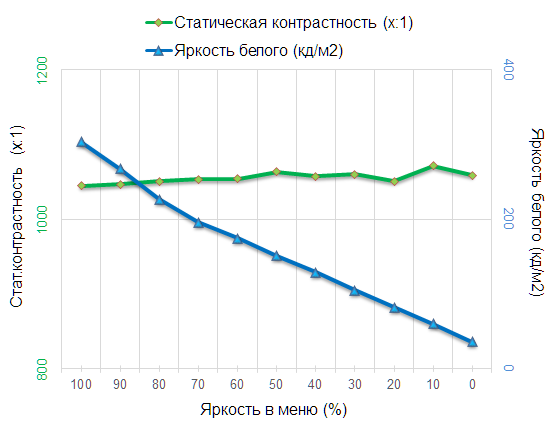
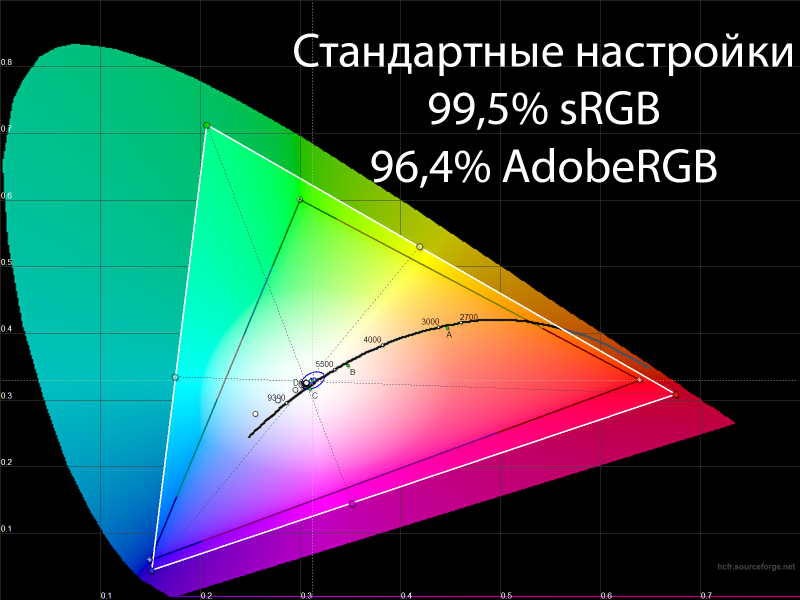
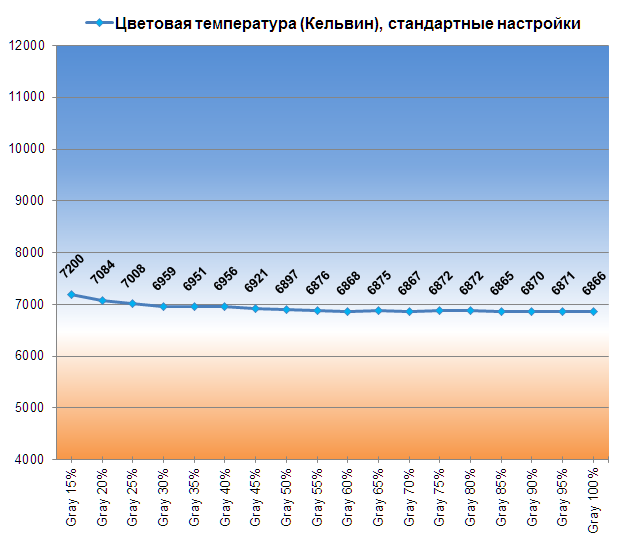
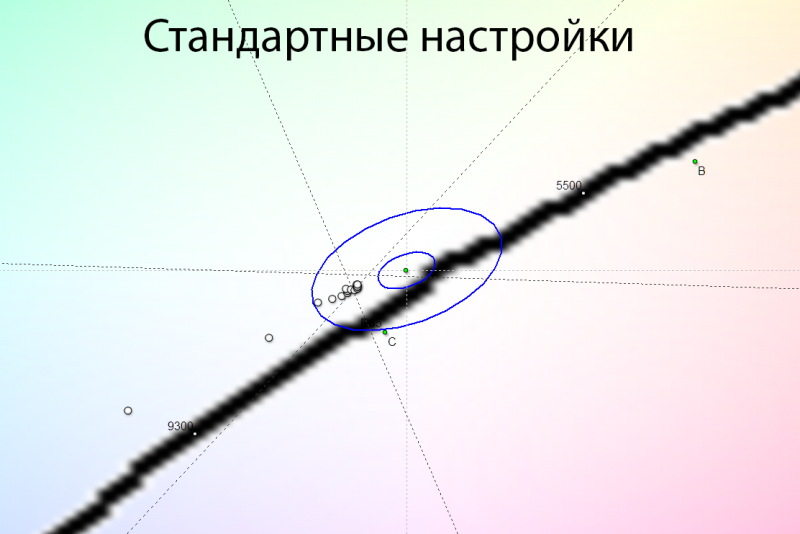
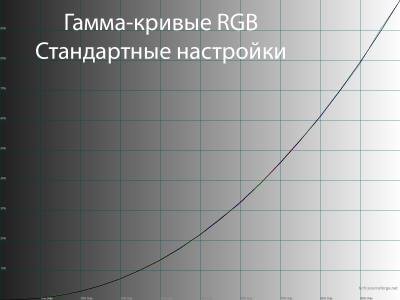
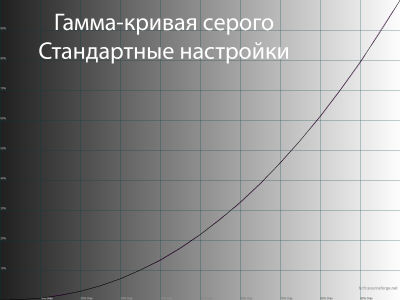
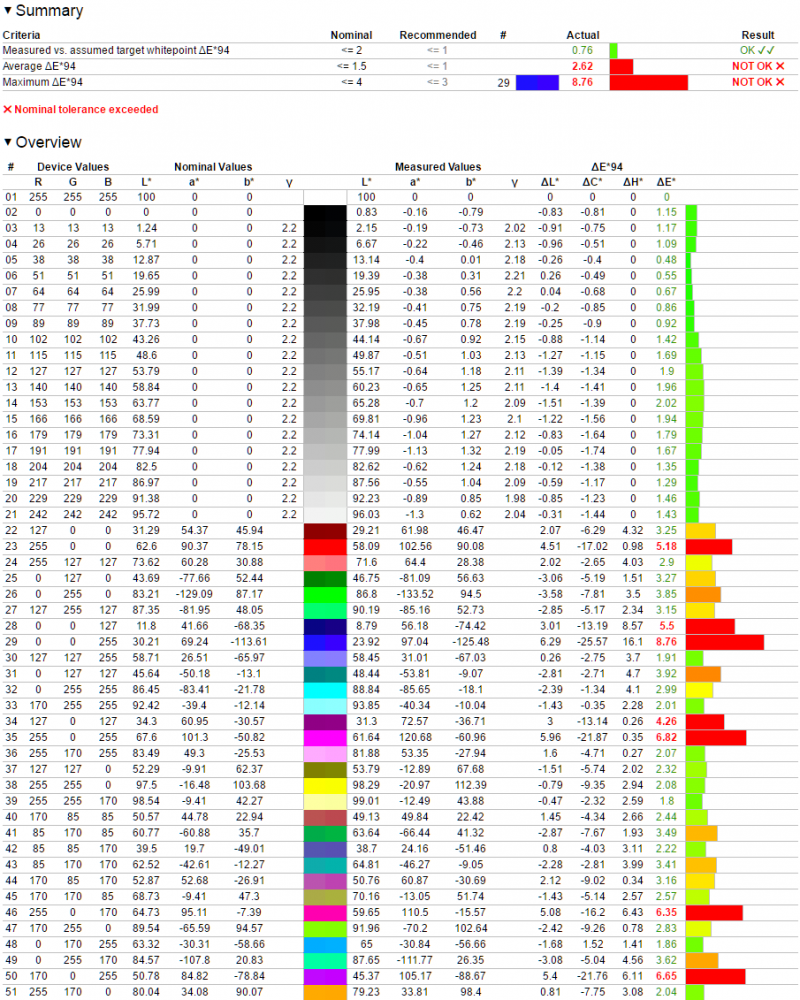

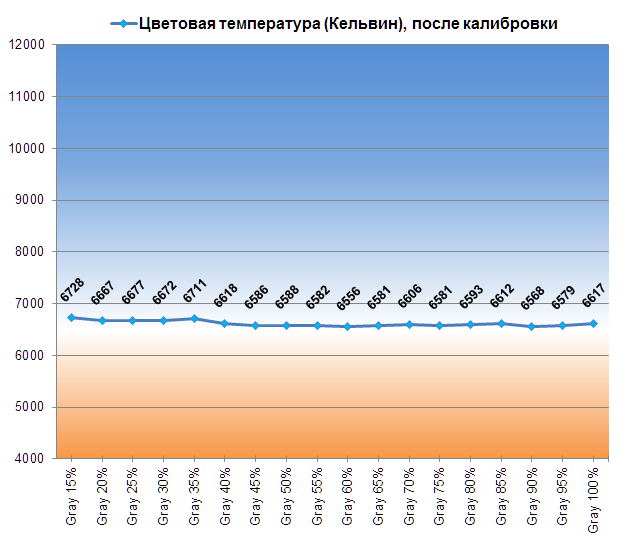
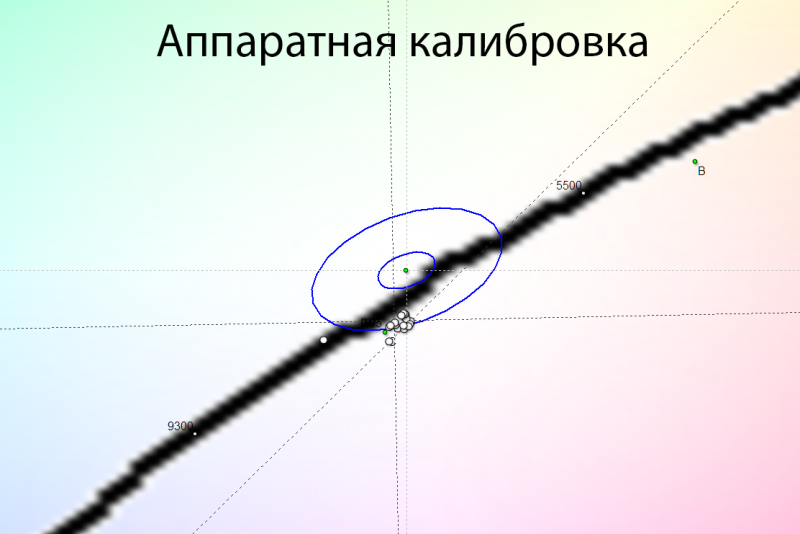

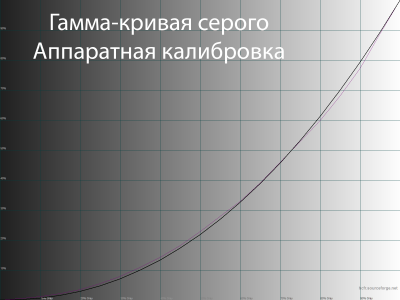
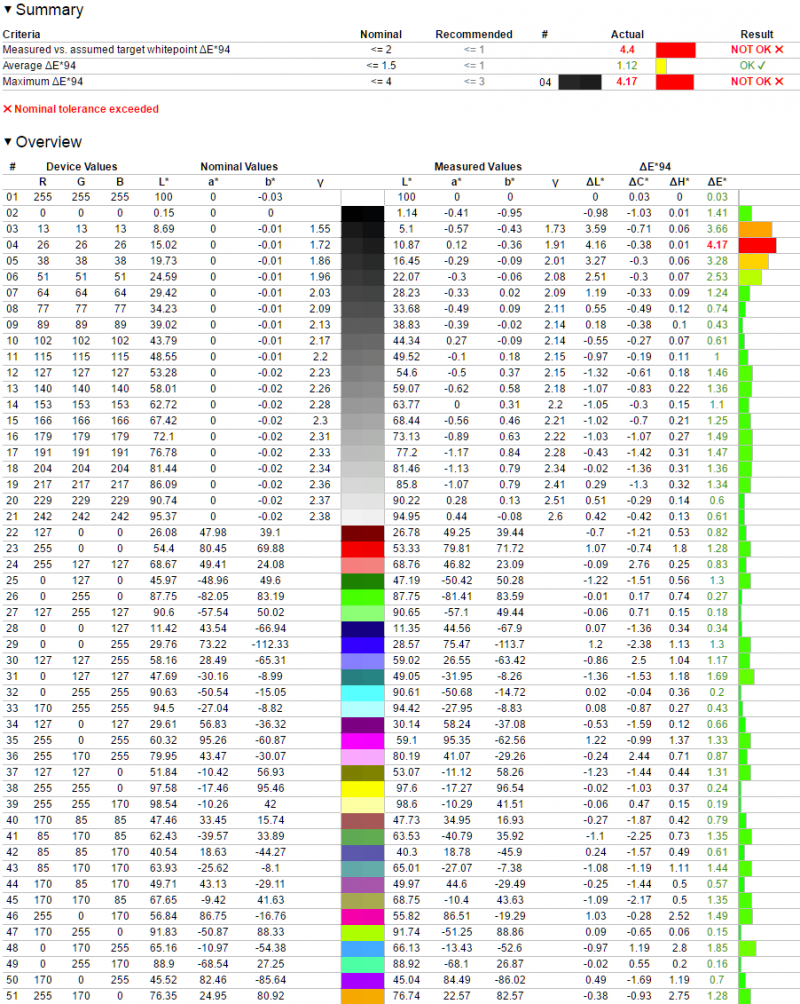
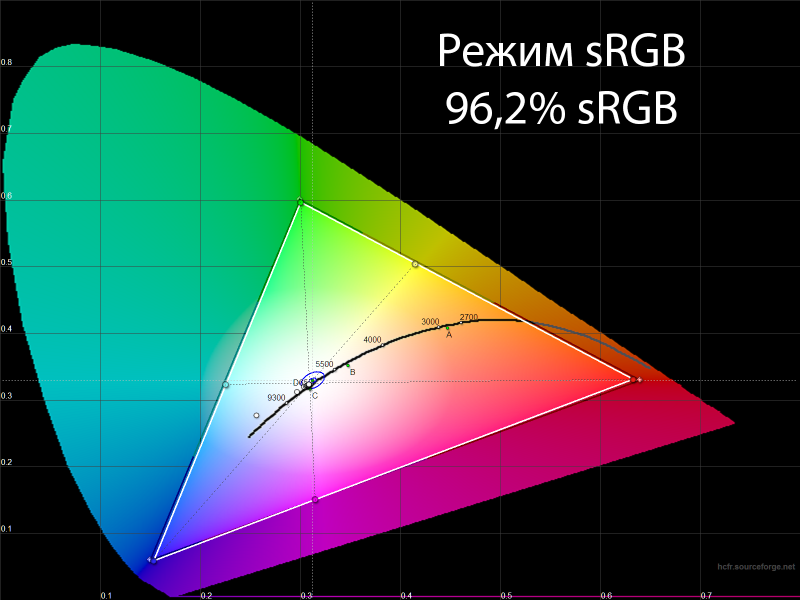
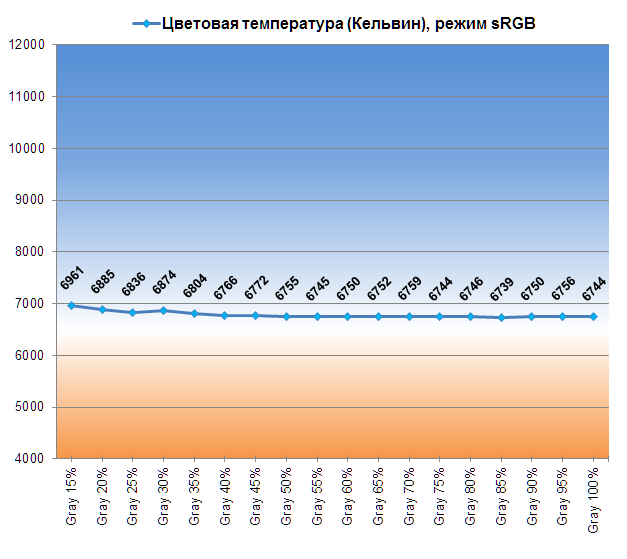
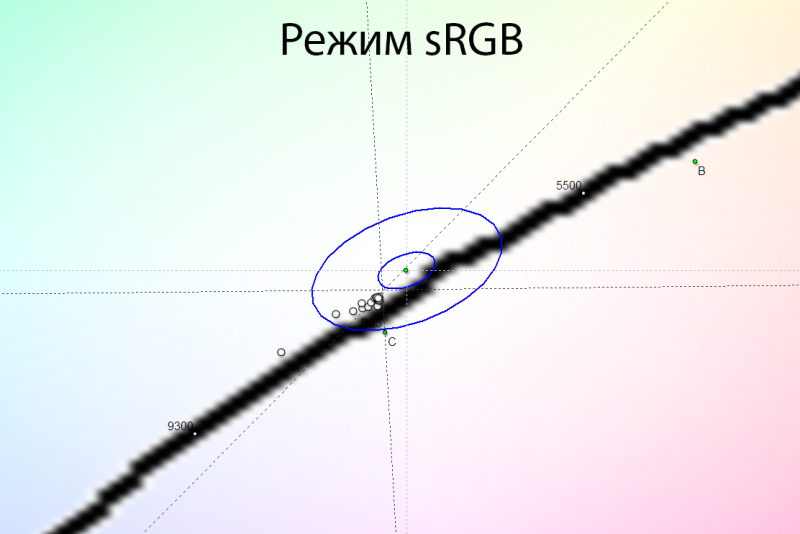

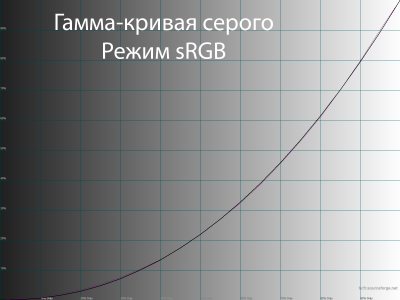
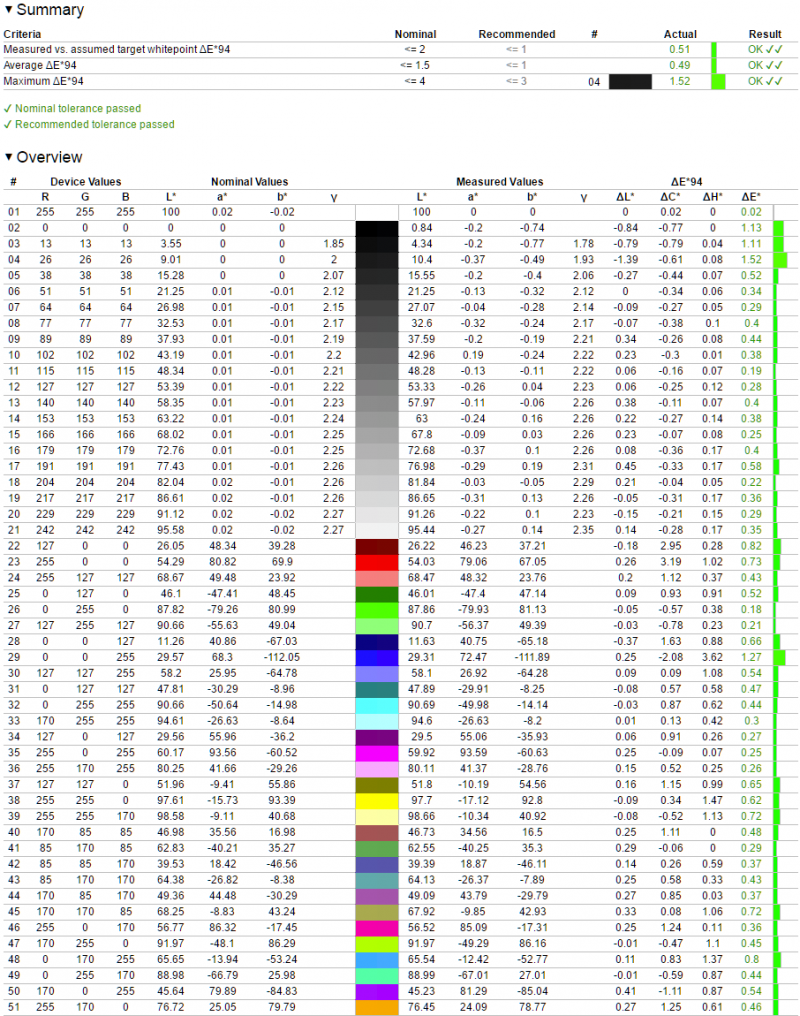
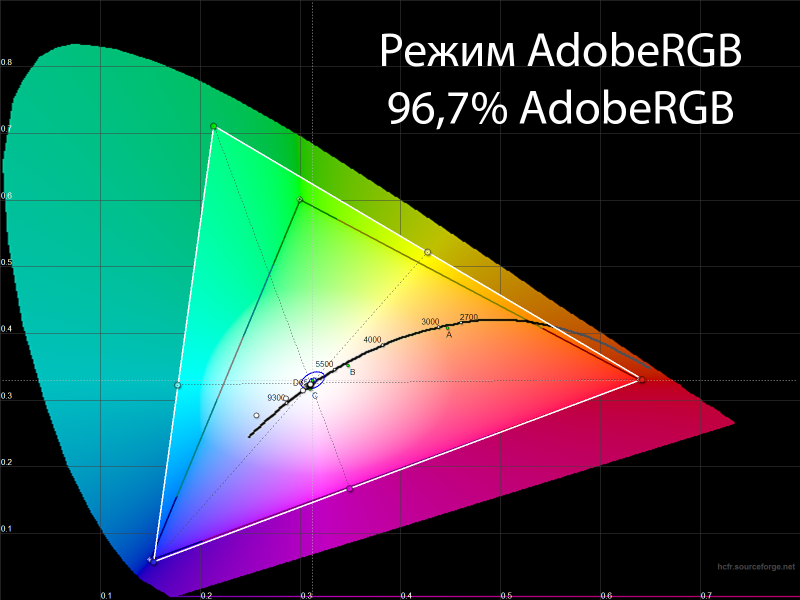
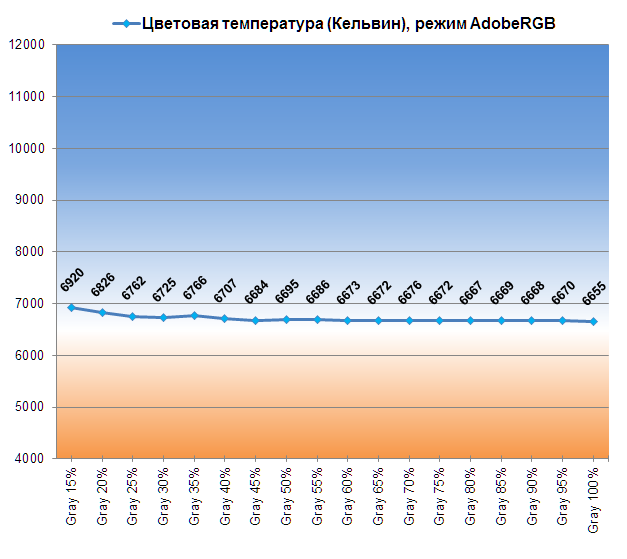
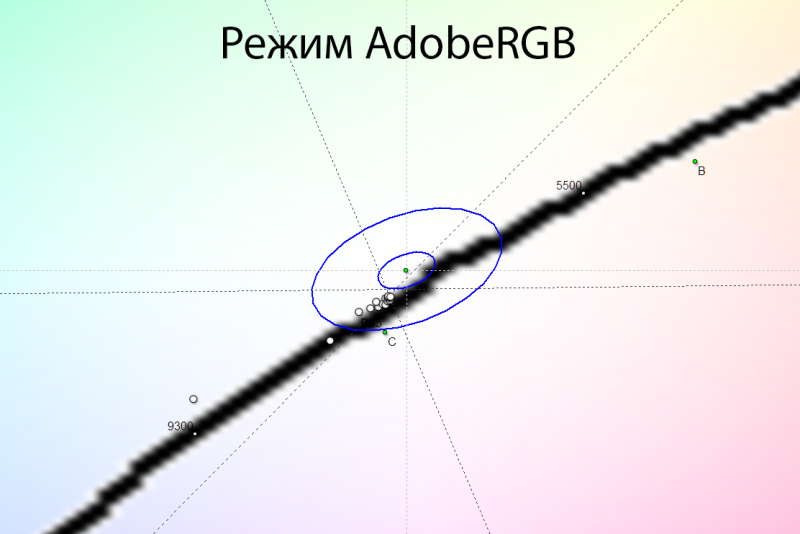

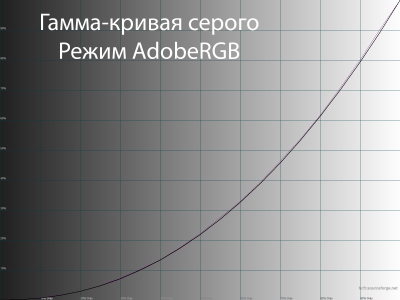
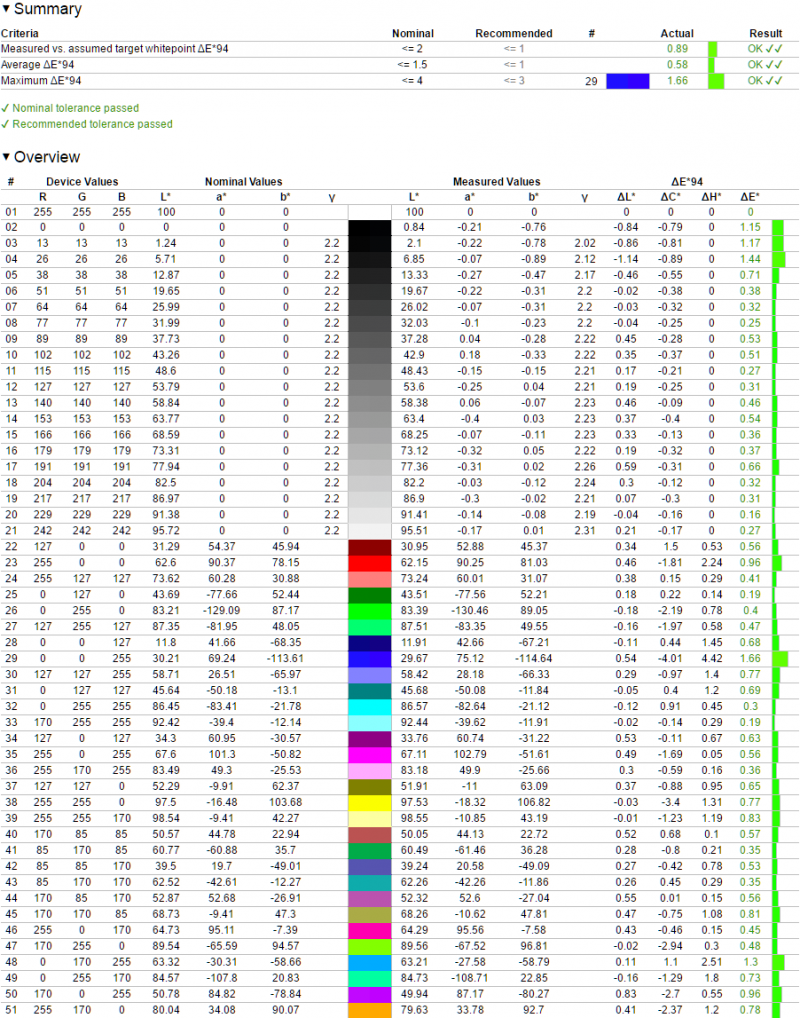
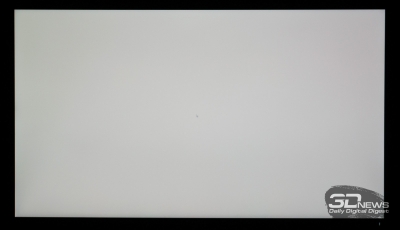
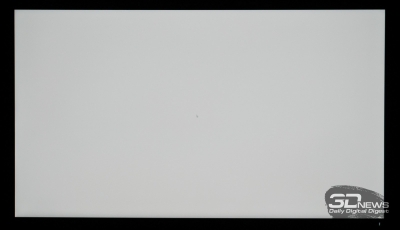
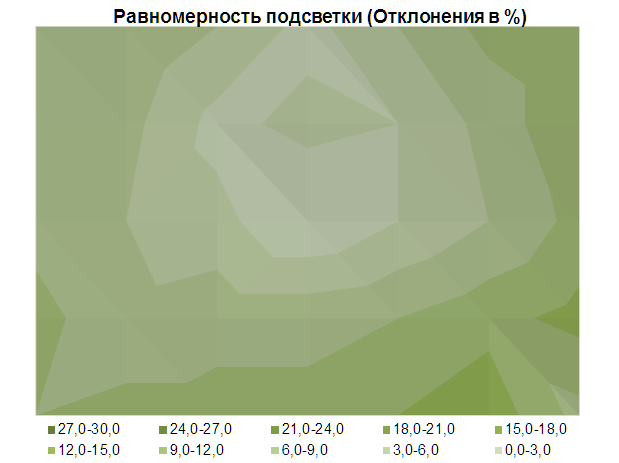
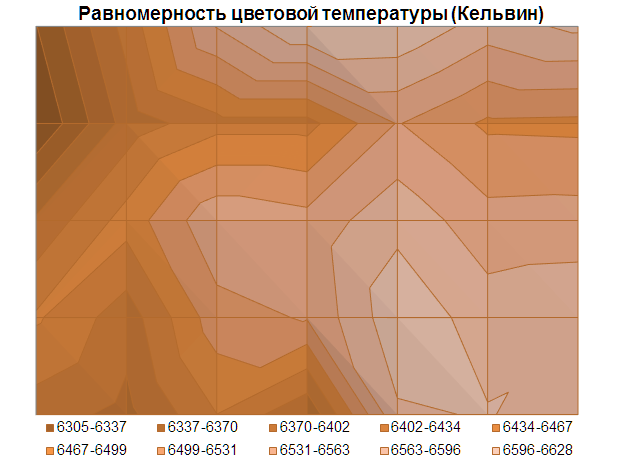
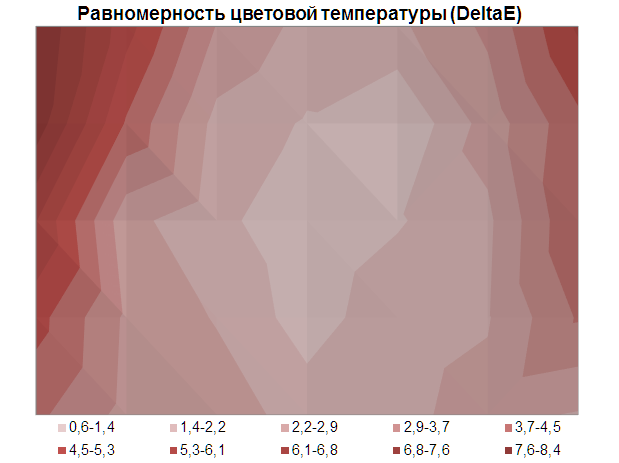
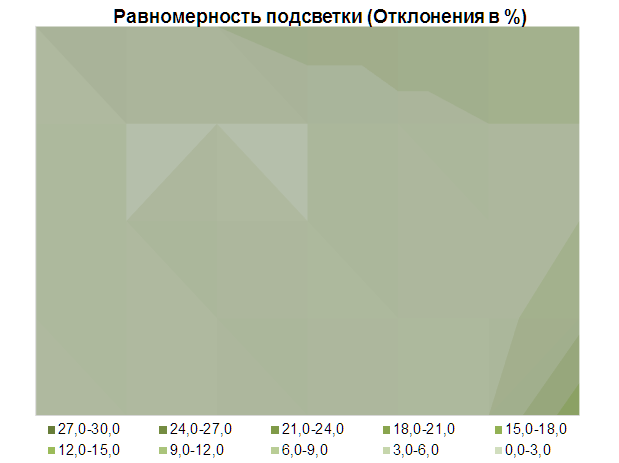
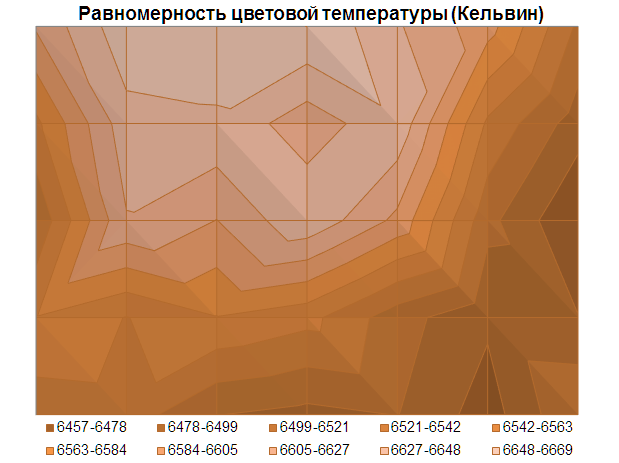
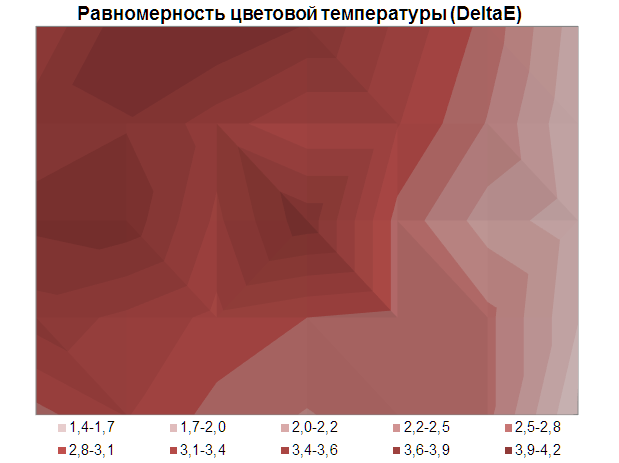
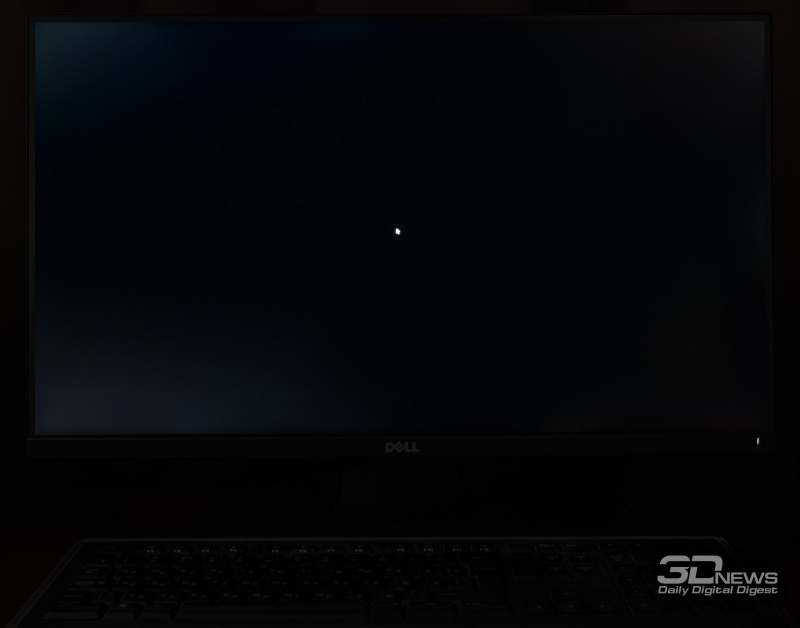
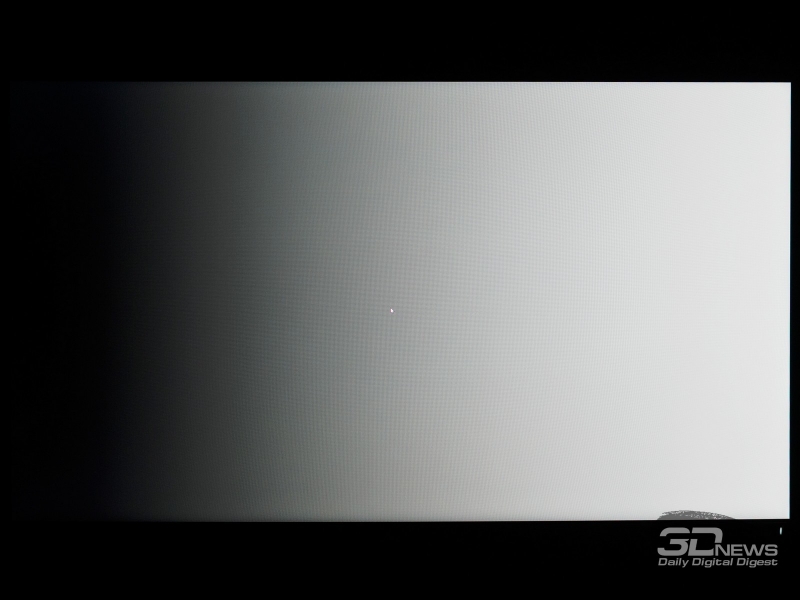
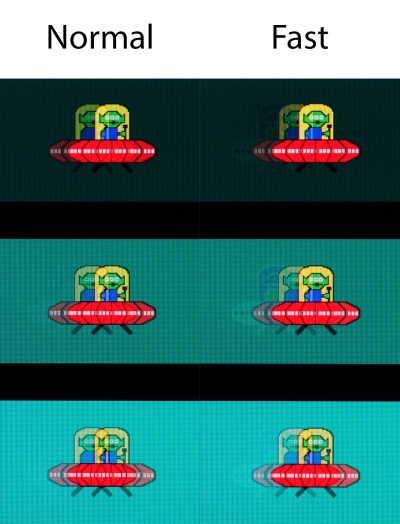



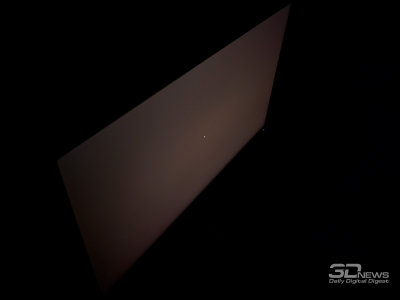



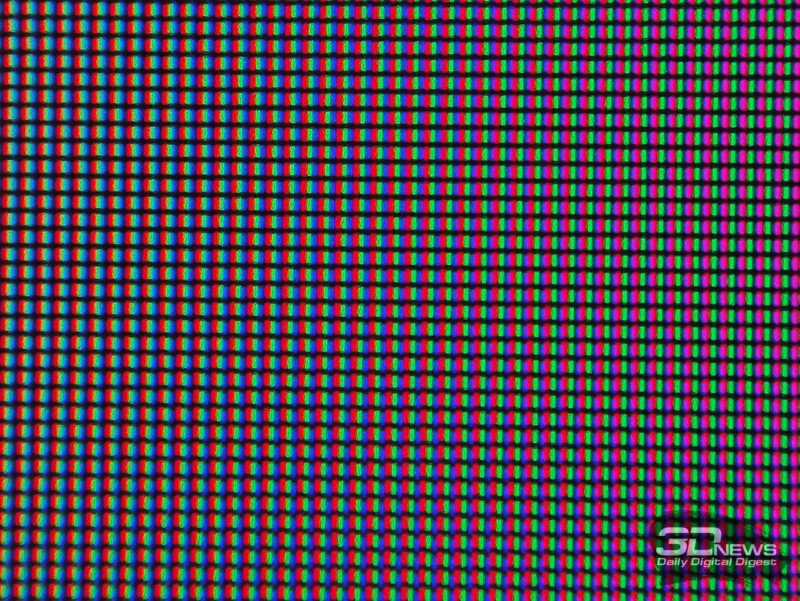
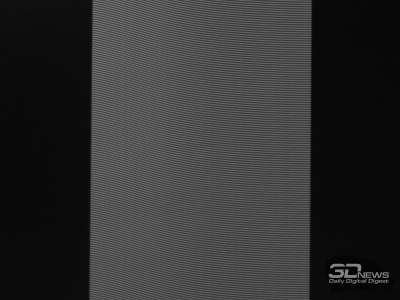
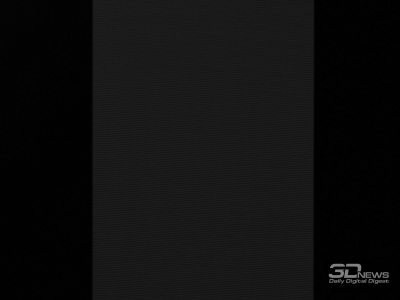






 Подписаться
Подписаться